Philips Hue tuottaa joitain parhaista älyvaloista, joita rahalla voi ostaa, ja onnen mukaan ne toimivat hyvin Google Assistantin kanssa. Voit kytkeä yksittäiset lamput tai kokonaiset huoneet päälle tai pois yhdellä komennolla, vaihtaa väriä, himmentää valoja ja paljon muuta. Näin voit varmistaa, että Google tietää, mihin valoihin puhua.
Tässä oppaassa käytetyt tuotteet
- Amazon: Philips Hue Valkoinen ja Väri Ambiance ($40)
- Paras osto: Google-etusivu ($90)
Philips Huen lisääminen Google Home -sovellukseen
Hue-lamppujen yhdistäminen Google Assistantiin on yhtä helppoa kuin kirjautuminen Philips Hue -tiliisi Google Home -sovelluksessa. Kun olet sisään, se määrittää kaikki lamput automaattisesti samoissa huoneissa, jotka olet asettanut Philips Hue -sovellukseen - älä huoli, jos et ole vielä tehnyt niin, käsittelemme sen seuraavaksi.
- Avata Google-etusivu.
- Napauta kolmen rivin valikko vasemmassa yläkulmassa.
- Napauta Kotiohjaus.
-
Napauta sininen + painike näytön oikeassa alakulmassa.
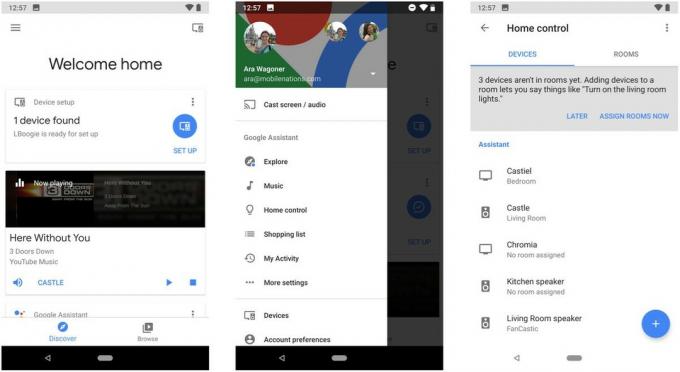
- Napauta Philips Hue.
- Linkki avaa selainikkunan. Kirjaudu sisään Philips Hue -tilillesi.
-
Philips kysyy, luotatko Google Assistantiin tarpeeksi, jotta se voi hallita Philips Hue -järjestelmääsi. Napauta Joo.
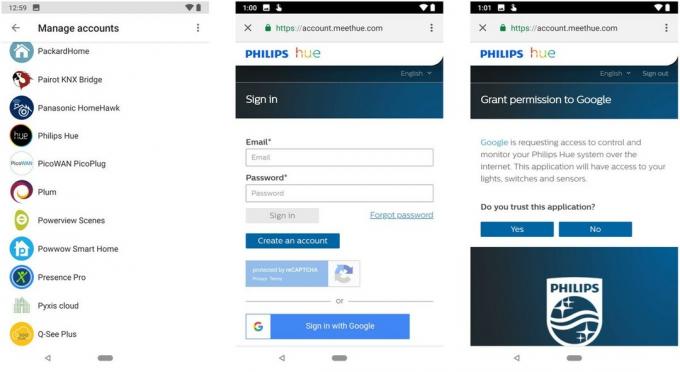
Voit halutessasi määrittää lamput uudelleen eri huoneisiin Google Home -sovelluksessa, jolloin voit hallita useita polttimoita valot kerrallaan komennoilla, kuten "sytytä olohuoneen valot". Jos sinulla on tapana pitää kiinni tietyistä väreistä tai väriyhdistelmistä valojesi kanssa saatat kuitenkin haluta määrittää mukautettuja kohtauksia Philips Hue -sovelluksessa, joka puolestaan tuo Google-kotiin sovellus.
Luodaan kohtauksia Philips Hue -sovelluksella
Kohtaukset ovat kuin huoneidesi esiasetukset, jolloin valot kytketään automaattisesti kiinteisiin väreihin ja kirkkauteen.
- Avata Philips Hue.
- Napauta Uusi kohtaus.
-
Valitse huone kohdistaa kohtaus.
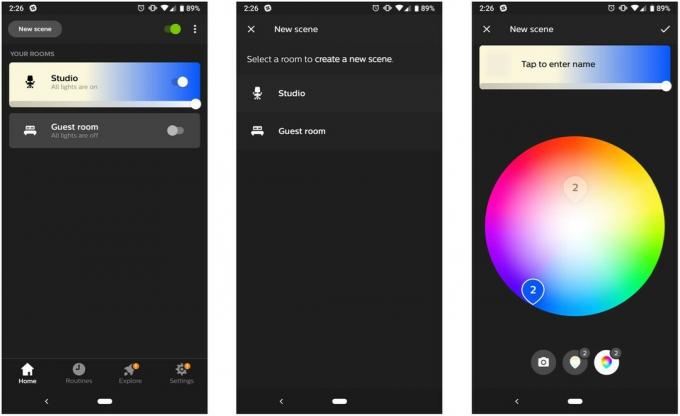
- Syötä nimi kohtauksellesi.
- Vedä liukusäädin kohtauksen nimen alla kirkkauden säätämiseksi.
-
Siirrä liukusäätimiä pitkin väripyörää määrittääksesi eri värejä sipulillesi.
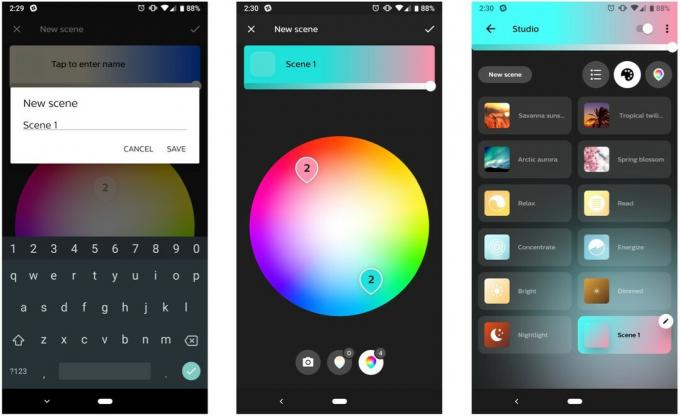
Valitettavasti Google Assistant ei näe uusia kohtauksiasi, ennen kuin olet kirjautunut sisään ja takaisin Philips Hue -tilillesi Google Home -sovelluksessa. Kun olet tehnyt, kohtaukset näkyvät yksittäisinä "laitteina", joten ennen kuin menet vaikeuksiin, sinun on poistettava tarpeettomat kohtaukset sotkujen välttämiseksi.
- Avata Philips Hue.
- Napauta huone jota haluat muokata.
-
Napauta näkymä jonka haluat poistaa.

- Napauta Muokata kynäkuvake kohtauksen oikopolun oikeassa yläkulmassa.
- Napauta Poistaa.
-
Näkyviin tulee vahvistusikkuna, jossa kysytään, haluatko todella poistaa tämän kohtauksen. Napauta Poistaa.
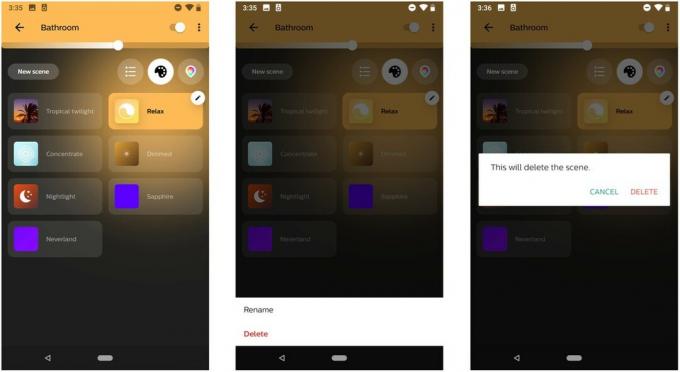
Kohtausten siivoaminen antaa tilaa uusille kohtauksille, joita todella käytät. Kun olet täällä, jos sinulla on sama kohtaus, jota käytät useissa huoneissa, harkitse kohtauksen nimeämistä uudelleen, jotta sillä olisi jokaiselle huoneelle oma nimi.
- Napauta huone jota haluat muokata.
- Napauta näkymä haluat nimetä uudelleen.
-
Napauta Muokata kynäkuvake kohtauksen oikopolun oikeassa yläkulmassa.

- Napauta Nimeä uudelleen.
- Anna kohtauksellesi a yksilöllinen nimi.
-
Napauta Tallentaa.
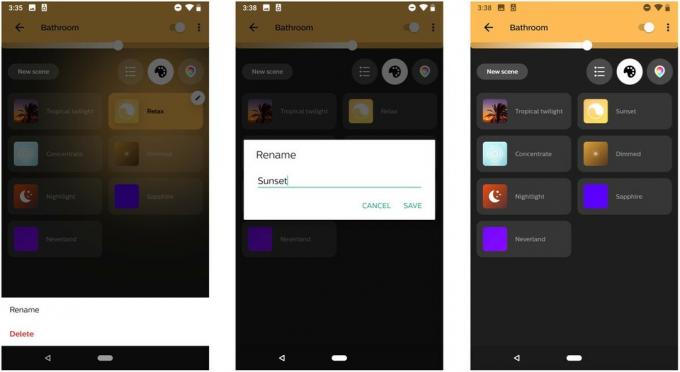
Kun valitset kohtausten nimiä, yritä valita yksilöllisiä nimiä, jotka eivät liity kappaleisiin / esittäjiin / elokuviin. Nimetin yhden kohtauksistani meren alla, ja Google Assistant käynnisti sen sijaan Pieni merenneito -laulun.
Poistetaan Philips Huen linkitys Google Home -sovelluksesta
Kun olet järjestänyt kohtauksesi järjestyksessä, on aika irrottaa Philips Hue -linkitys Googlesta ja linkittää se sitten uudelleen, jotta se voi löytää uudet kohtauksesi.
- Avata Google-etusivu.
- Napauta kolmen rivin valikko vasemmassa yläkulmassa.
- Napauta Kotiohjaus.
-
Napauta sininen + painike näytön oikeassa alakulmassa.
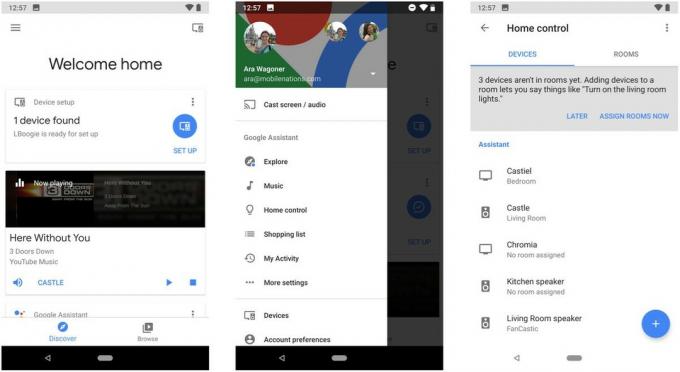
- Napauta Philips Hue.
- Napauta Poista tilin linkitys.
-
Näyttöön tulee vahvistusikkuna. Napauta Poista linkitys.
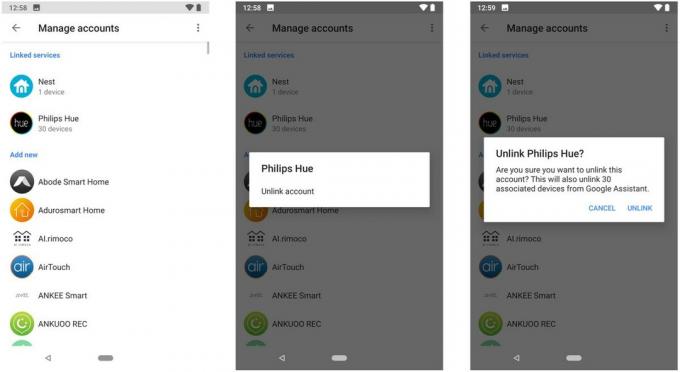
Kun Philips Hue on poistettu Google-tililtäsi, seuraa vain tämän oppaan ensimmäisen osan vaiheita liittääksesi tilit uudelleen ja tuodaksesi uudet kohtauksesi.
Kuinka kytkeä Philips Hue -kohtaus päälle Google Assistantilla
Voit aktivoida kohtauksia samalla tavalla kuin sytyttäisit yksittäisen valon, kuten "OK Google, ota Sapphire käyttöön." Jos sinulla on kohtaus, jolla on sama nimi, kahdessa huoneessa, Google ottaa kyseisen näkymän käyttöön jokaisessa huoneessa, jossa se esiintyy, joten muista joko antaa kohtauksille erityisiä nimiä tai määrittää huone. Vaikka voit kytkeä kohtauksen päälle valojen sytyttämiseksi, et voi sammuttaa näkymää, joten sinun on silti kerrottava siitä Googlelle sammuttaa valot kun olet valmis.
Voit lisätä kohtauksia kohteeseen Google Assistant -rutiinit, jonka avulla voit kytkeä kirkkaan kohtauksen, kun sanot "Hyvää huomenta", tai aktivoi himmeä kohtaus nukkumaan mennessä Säädä kohtauksia vaihtoehto. Sinulla on vielä Säädä valoja, pistokkeita ja muuta vaihtoehto yksittäisten polttimoiden kytkemiseksi päälle tai pois päältä.
Huippulaitteidemme valinnat
Sekä Philips Hue että Google tarjoavat erilaisia tuotteita omissa luokissaan vastaamaan erilaisia tarpeisiin ja koteihin, mutta useimmille ihmisille on parasta, kun White and Colour Ambiance -lamppu yhdistetään Googleen Koti. Tämä antaa sinulle paljon joustavuutta valaistuksesi kanssa ja erinomaiset älykkäät ohjaimet erinomaisen kautta Google Assistant ja kodin kaiutin tekevät siitä erinomaisen musiikin kuunteluun talossa.
Hayato Huseman
Hayato on toipuva messuista riippuvainen ja videoeditori Android Centralille, joka perustuu Indianapolisiin. Hänet löytyy enimmäkseen valittavasta kylmästä ja innostuneesta prog-metallista Twitterissä osoitteessa @hayatohuseman. Onko sinulla vihje tai tiedustelu? Pudota hänelle rivi osoitteeseen [email protected].
Ara Wagoner
Ara Wagoner on Android Centralin kirjoittaja. Hän teemoittaa puhelimia ja tönäisi Google Play -musiikkia kepillä. Kun hän ei kirjoita apua ja ohjeita, hän unelmoi Disneystä ja laulaa show-kappaleita. Jos näet hänet ilman kuulokkeita, RUN. Voit seurata häntä Twitterissä osoitteessa @aarawagco.
